реклама
 “Таблетките не са за производителност.”
“Таблетките не са за производителност.”
Чувам тази линия през цялото време. До известна степен това е истина; никой не използва таблет за CAD или професионален редактиране на снимки Не инсталирайте редактор на изображения: Вместо това опитайте тези редактори на облачни снимкиАко искате да получите наистина добри резултати, трябва да изтеглите някакъв вид графичен софтуер или друго приложение за редактиране и да го поставите през крачките му. Но сега можете да направите повечето от ... Прочетете още . Но има повече производителност от задачите, обикновено запазени за компютърни работни станции. Редактирането на документи и електронните таблици също попадат под този чадър.
Apple не предлага цял офис пакет, така че потребителите, които искат да се справят с тези задачи на своя таблет, трябва да се обърнат към решение на трети страни. Един от най-популярните е QuickOffice Pro HD, пакет за продуктивност на iOS за $ 19,99, който всъщност е собственост на Google. Приложението обещава създаването и редактирането на файлове на Word, Excel и Powerpoint и позволява на потребителите да записват документи в .PDF. Всичко това звучи страхотно - но всъщност работи ли?
Основите
Инсталирането на QuickOffice е толкова лесно, колкото очаквате. Изтеглянето е голямо, но не по изключение, така че приложението трябва да е готово до няколко минути след покупката, ако използвате 10Mbps + интернет връзка. Допълнителната първа настройка е минимална.
Интерфейсът е много основен и напомня на типичен изглед с три колони в OS X Finder Турбо зареждане и персонализиране на вашия Windows Finder на Mac [Mac] Прочетете още (еквивалент на Mac на Windows Explorer). В лявата колона се показват устройствата, свързани с iPad, повечето от които ще бъдат облачни устройства, които сте свързали с услугата. В средата е списък на файлове в избрания от вас диск. А отдясно е прозорец с подробности, който предоставя повече информация за отделни файлове при натискане.

QuickOffice само сортира файлове по азбучен ред. Дълго докосване на файл го превръща в режим на плъзгане и пускане, като в този момент файлът може да бъде преместван между дискове, преместван, изпратен като прикачен файл към имейл или споделен онлайн. Опитът за преместване на файла на ново място в списъка не прави нищо; автоматично се връща на позицията си по азбучен ред. Тези, които се нуждаят от организация, ще трябва да разчитат на папки. За щастие, приложението поддържа създаването на папки в други папки.
Ако ограничената организация е проблем, винаги можете да използвате търсенето, за да намерите файлове. Функцията е бърза и може да търси няколко диска едновременно, което прави QuickOffice чудесен за хора с многобройни акаунти за съхранение в облак. Няма филтри за търсене, така че потребителите, които имат много файлове с подобни имена, ще трябва да преминават през резултатите.
QuickOffice поддържа Google Drive, Dropbox, Box, Evernote, Catch, SugarSync, Huddle и eGnyte. Това е добър избор и обхваща повечето основни облачни услуги за съхранение Коя е опцията за мобилен облак за вас? iCloud vs. SkyDrive vs. Google DriveИзглежда, че облакът е трудно да се избяга в наши дни - както в ежедневния ви технологичен живот, така и на уебсайтове като нашия. Само миналата седмица написах статия за облачните алтернативи на PowerPoint, ... Прочетете още . Само SkyDrive на Microsoft видимо отсъства.
Редактиране на документи
Трите общи приложения на Office, репликирани от това приложение са Word, Excel и PowerPoint; и тук те са известни като Quickword, Quicksheet и Quickpoint. Поддръжката на файлове за всяка се разделя между по-стари версии на Office (тези, които се продават от 97-2010 г.) и по-нови версии (2010 г. и по-нови). Когато създавате нов файл, трябва да изберете между стария или новия тип файл.
Интерфейсът за редактиране всъщност има малко общо с Microsoft Office и това е комплимент. Office е приложение за настолни компютри, така че имитирането на неговия дизайн би разгневило Microsoft и би довело до отвратително приложение за таблети. Всичко в QuickOffice е лесно за използване благодарение на удобните за пръст бутони и пълната липса на вложени елементи от менюто. Това, което виждате, е това, което получаваш.

Това също е ограничение, защото това, което получавате, е ограничено. Quickword поддържа коментари, проверка на правописа и проследяване на промените, но няма разширени опции за форматиране като таблици. Quicksheet може да обработва макроси и формати, но няма начин да добавите графики. Quickpoint прави изображения и форми, но няма опции за анимация и няма начин да добавите звук или видео.
Колебая се да нарека липсата на определени функции проблем, защото все пак намерих приложението за изключително полезно. Няма забавяне между натискане на клавиш и въвеждане на текст, интерфейсът реагира незабавно, а присъстващите функции са най-използваните. Но в същото време потенциалните потребители трябва да разберат, че това е Quickoffice не замяна на използването на Office на компютър.
Съвместимост: QuickOffice за Microsoft Office
Всяко офисно приложение за всеки таблет трябва да предлага отлично Microsoft Office Microsoft Office 2013: Неофициалното ръководствоАко обмисляте надграждане до Office 2013 или просто сте платили за пакета и искате да се възползвате максимално от него, това ръководство за Microsoft Office 2013 е за вас. Прочетете още съвместимост. Ако файловете не работят правилно, когато се отварят в Office, какъв е смисълът?
За тестване на съвместимостта използвах Microsoft Office 2010 на моя собствен компютър. Ето няколко съпътстващи сравнения, започващи с Quickword vs. Майкрософт Уърд:

Двата примера изглеждат приблизително еднакви. При по-внимателно разглеждане ще забележите, че точките на куршума не са преминали както трябва. Те са там, но числата не са с правилния шрифт и липсват правилни препинателни знаци. Коригирането на този проблем беше възможно чрез повторно прилагане на формата на куршуми в Microsoft Word.
Сега да преминем към Quicksheet vs. Microsoft Excel:

Тук се държи добре. Цялото форматиране прави скока, с изключение на червения цвят на шрифта, показващ недостиг. Разгледах по-нататък и открих, че изглежда, че Quicksheet автоматично добавя червено, за да посочи отрицателен, докато Excel предпочита да използва пунктуацията „-“. Преформатирането на колоната Разлика към валута в Excel реши проблема.
И накрая, нека да разгледаме Quickpoint vs. Microsoft PowerPoint:
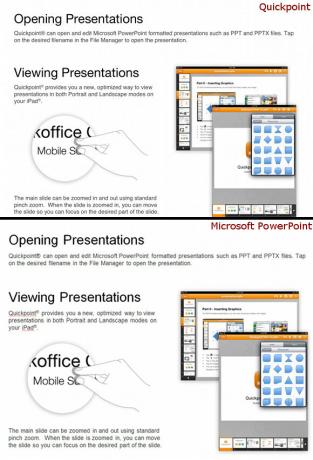
Изглежда, че няма никаква разлика тук, въпреки че мащабирането е проблем (който няма да се появи в тези изображения, тъй като те трябваше да бъдат намалени). Изображенията в тази примерна презентация изглеждат страхотно на малкия екран на iPad, но когато се гледат на голям монитор, те бяха малко размазани. Потребителите ще трябва да имат това предвид, когато правят презентация в Quickpoint.
Съвместимост: Microsoft Office към QuickOffice
Сега разгледах как изглеждат документите, направени в QuickOffice, когато се отварят в Microsoft Office. Но какво се случва, когато обърнете работния си процес и се опитате да отворите документи, направени в Office? Лоши неща, най-вече.

Както можете да видите, нормалният текст се прехвърля в другата посока без проблем. Но онзи странен кукер в средата? Това трябва да е графика, а смелият оранжев текст трябва да бъде WordArt. Таблицата е изобразена правилно и може да се въведе текст, но параметрите на таблицата не могат да бъдат променяни.
В Microsoft Office има много функции, така че не мога да предлагам сравнения за всичко. Това, което мога да кажа е, че според моя опит функции, които не се намират в интерфейса QuickOffice, обикновено не правят прехода. В най-добрия случай те ще се появят, но няма да бъдат редактирани; в най-лошия случай те ще изчезнат, както направи графиката в документа на Word по-горе.
заключение
QuickOffice Pro HD има няколко въпроса. Функционалността е ограничена и съвместимостта с разширени функции на Office почти не съществува. Всеки, който се надява, че това приложение може да превърне своя iPad в цялостна подмяна на лаптоп, ще бъде разочарован.
И все пак мисля, че тези въпроси са претеглени от множество позитиви. Това е изключително бързо и интуитивно приложение. Можете да го отворите и да започнете да работите веднага, без да прекарвате време в урок. Преместването на файлове между вашия iPad и други устройства е лесно поради страхотната поддръжка и съхранение в облак файлове, създадени на дисплея на QuickOffice с само случайни, лесно коригирани грешки при отваряне в Office. Всичко това може да звучи основно, но повечето състезатели изпадат в поне една от тези точки.
Цялата ваша сериозна работа все още ще трябва да се свърши в Office (или LibreOffice) на компютър. Но ако искате да запишете първата чернова, да си правите бележки или да създавате обикновена електронна таблица, QuickOffice е перфектен. Дори цената от $ 19.99 е разумна в сравнение с други приложения за производителност.
Изтегли:QuickOffice Pro HD в App Store ($19.99)
Матю Смит е писател на свободна практика, живеещ в Портланд Орегон. Освен това пише и редактира за Digital Trends.